在iOS开发过程中,报错是常见的现象,这些错误可能由多种原因引起,包括代码问题、配置问题、硬件问题等,下面将详细分析iOS报错的常见原因及解决方法,并附上相关FAQs。
iOS报错的常见原因及解决方法
1、网络连接问题:更新或恢复iOS设备时,网络连接的稳定性至关重要,如果网络不稳定或中断,可能导致更新失败并出现错误代码,错误代码17、1638、3014、3194、3000、3002、3004、3013、3014、3015、3194、3200等通常与网络连接有关。
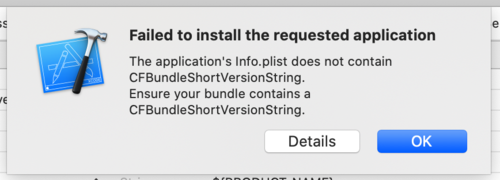
2、安全软件干扰:某些安全软件可能会阻止设备与Apple更新服务器之间的通信,导致更新失败,错误代码2、4、6、9、1611、9006等可能与此有关。
3、USB连接问题:如果设备和电脑之间的USB连接不稳定或中断,也可能导致更新失败,错误代码13、14、1600、1601、1602、1603、1604、1611、16431650、2000、2001、2002、2005、2006、2009、4005、4013、4014等可能与此有关。
4、硬件问题:设备或电脑存在硬件问题,如USB端口损坏、数据线故障等,也可能导致更新失败,错误代码1、3、11、12、13、14、16、20、21、23、26、27、28、29、34、35、36、37、40、53、56、1002、1004、1011、1012、1014、1667或1669等可能与此有关。
5、软件过时或已修改:如果iTunes版本过时或设备装有测试版iOS,或者尝试安装较低版本的iOS(降级),都可能导致更新失败,错误代码1015可能与此有关。
解决iOS报错的步骤
1、检查网络连接:确保网络连接稳定,可以尝试更换网络环境或重启路由器。
2、检查安全软件:暂时关闭安全软件,或调整其设置以允许设备与Apple服务器之间的通信。
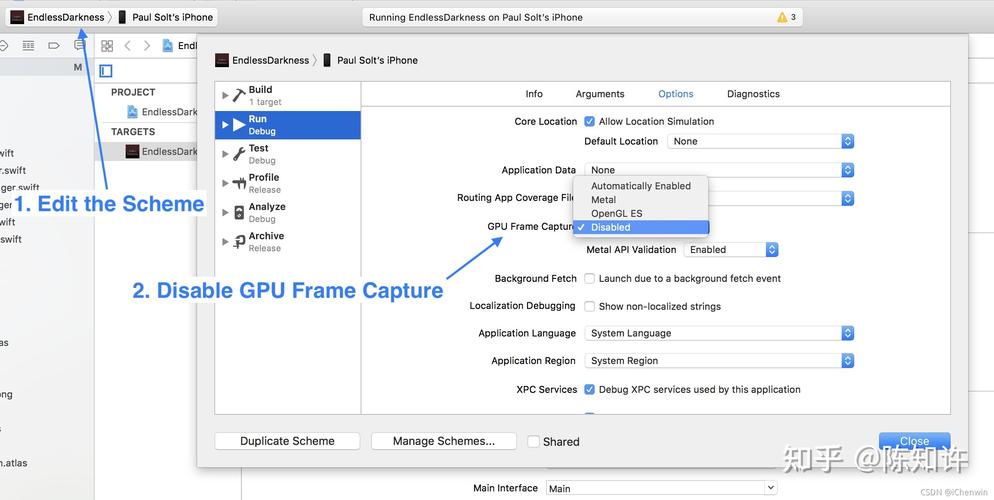
3、检查USB连接:使用设备附随的USB线缆,或其他Apple USB线缆,将线缆直接插入电脑上的其他USB端口,避免插到键盘上,如果可能,尝试使用另一台电脑。
4、检查硬件:确保设备和电脑没有硬件问题,如有必要,可以联系专业维修人员进行检查。
5、更新软件:确保iTunes为最新版本,并避免使用测试版iOS,如果需要升级iOS版本,请确保从官方渠道下载并安装。
相关FAQs
Q1: iOS设备更新失败,显示错误代码3014,怎么办?
A1: 错误代码3014通常与网络连接有关,请检查您的网络连接是否稳定,并尝试更换网络环境或重启路由器,如果问题仍然存在,请暂时关闭安全软件或调整其设置以允许设备与Apple服务器之间的通信。
Q2: 更新iOS时出现错误代码1015,提示“找不到所需资源”,怎么解决?
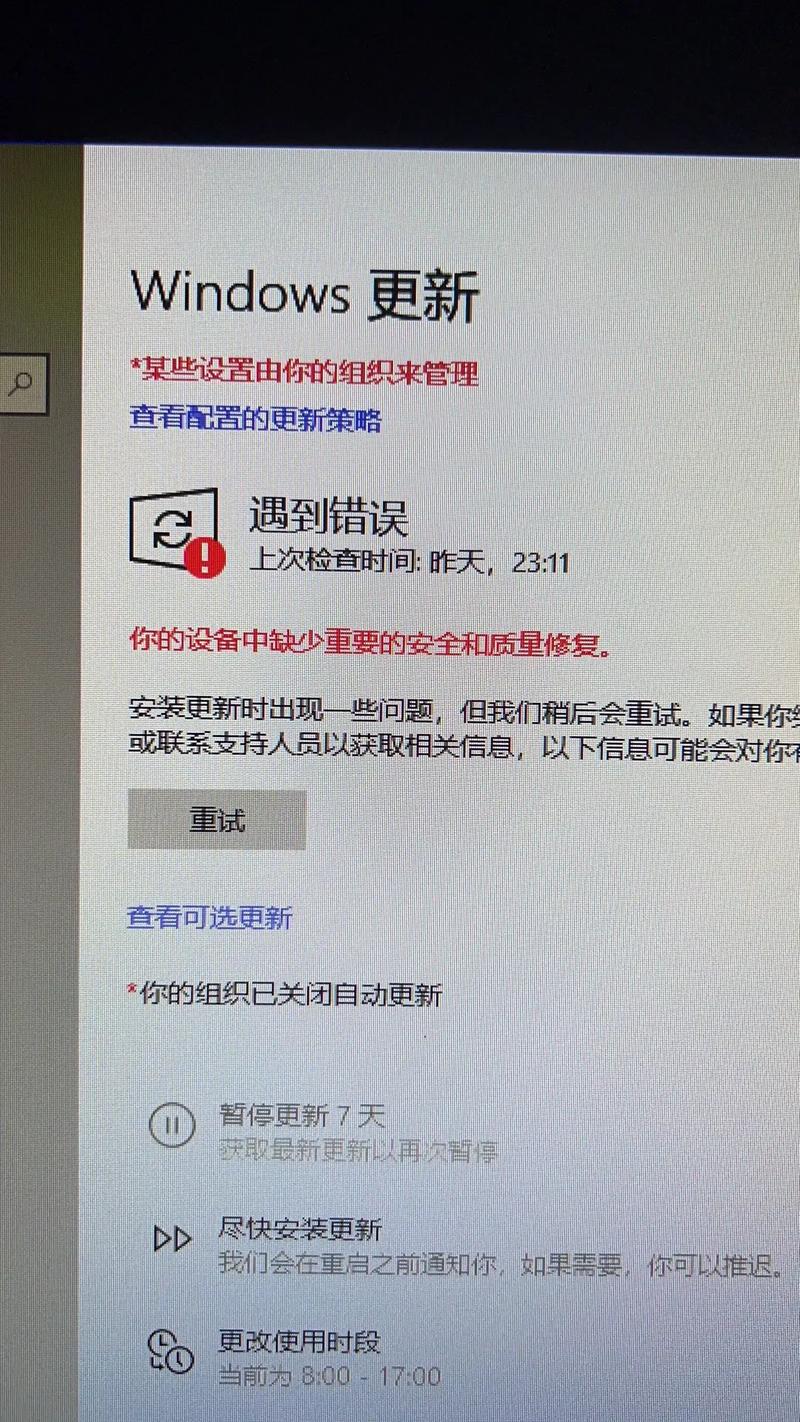
A2: 错误代码1015可能与iTunes版本过时或设备装有测试版iOS有关,请确保您的iTunes为最新版本,并避免使用测试版iOS,如果问题仍然存在,请尝试使用恢复模式将设备恢复为最新版本的iOS。
Q3: 更新iOS时USB连接中断,导致更新失败,怎么办?
A3: 如果USB连接中断导致更新失败,请首先检查USB线缆和端口是否正常工作,尝试使用设备附随的USB线缆或其他Apple USB线缆,并将线缆直接插入电脑上的其他USB端口,如果可能,尝试使用另一台电脑进行更新。
iOS报错的原因多种多样,但大多数问题都可以通过检查网络连接、安全软件设置、USB连接和硬件状态以及更新软件版本来解决,在遇到iOS报错时,建议按照上述步骤逐一排查并解决问题,如果问题仍然无法解决,建议联系Apple支持以获取更专业的帮助。










